 SPSS170统计软件使用指导全面的指导分解Word文档下载推荐.docx
SPSS170统计软件使用指导全面的指导分解Word文档下载推荐.docx
- 文档编号:22977898
- 上传时间:2023-02-06
- 格式:DOCX
- 页数:116
- 大小:5.22MB
SPSS170统计软件使用指导全面的指导分解Word文档下载推荐.docx
《SPSS170统计软件使用指导全面的指导分解Word文档下载推荐.docx》由会员分享,可在线阅读,更多相关《SPSS170统计软件使用指导全面的指导分解Word文档下载推荐.docx(116页珍藏版)》请在冰豆网上搜索。
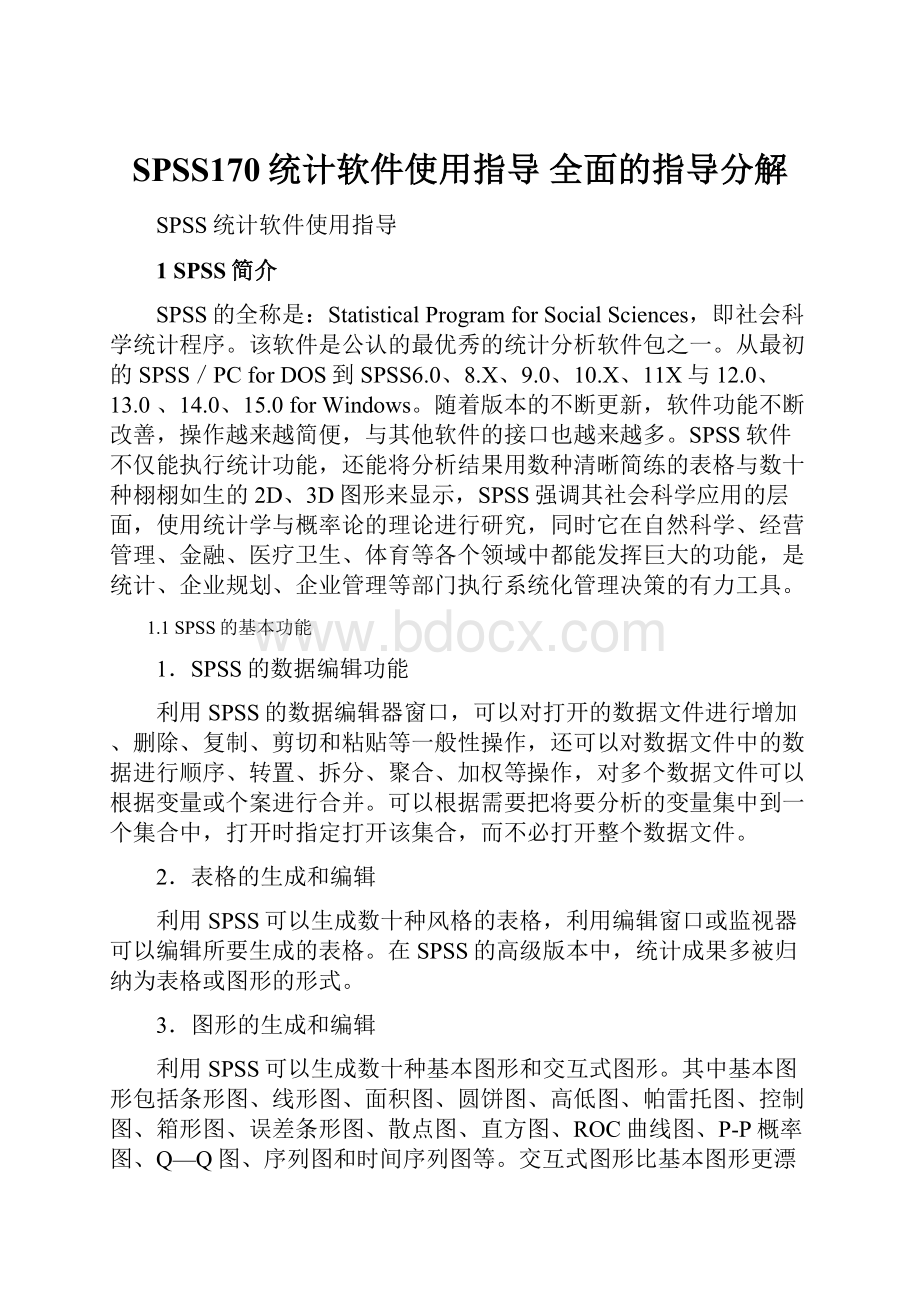
1)Means(平均数)过程与摘要性分析中的Descriptives(描述)过程相比,若仅仅计算单一组别的均数和标准差,Means(平均数)过程并无特别之处;
但在指定条件分组计算均数和标准差时,如分性别同时分年龄计算各组的均数和标准差,则用Means(平均数)过程更显简单快捷。
2)One-SamplesTTest(单一样本T检验)过程调用此过程可完成样本均值与总体均值的比较。
3)Indendent-SamplesTTest(双样本T检验)过程调用此过程可完成两样本均数差别的显著性检验,即两组资料的t检验。
4)Paired-SamplesTTest(配对样本T检验)过程调用此过程可完成配对资料的显著性检验,即配对t检验。
用于同对或同一研究对象分别给予两种不同处理的效果比较,以及同一研究对象处理前后的效果比较。
5)One-Way-ANOVA(单因素方差分析)过程调用本过程只能进行单因素方差分析,即完全随机设计资料的方差分析。
(3)方差分析方差分析主要用于:
1)均数差别的显著性检验。
2)分离各有关因素并估计其对总变异的作用。
3)分析因素间的交互作用;
④方差齐性检验。
SPSS软件除上面介绍的One-Way-ANOVA(单因素方差分析)过程外,可调用以下过程:
SimpleFactorial(单一因素)过程、GeneralFactorial(综合因素)过程、Multivariate(多变量)过程等实现方差分析的功能。
(4)相关分析相关分析是判定变量间相互依存关系的统计方法,借助于Statistics(统计)菜单的Correlate(相关)选项完成的。
包括Bivariate(两个变量之间相关分析)过程、Partial(偏相关分析)过程、Distances(距离相关分析)过程。
说明客观事物相互间关系的密切程度并用适当的统计指标表示出来。
(5)回归分析回归分析是处理两个及两个以上变量间线性依存关系的统计方法。
用于说明这种依存变化的数学关系。
SPSS软件通过Linear(线性回归)过程、CurveEstimation(曲线估计)过程、BinaryLogistic(二值逻辑回归)过程、Probit(概率回归)过程、Nonlinear(非线性回归)过程等实现回归分析功能。
(6)对数线性模型对数线性模型是用于离散型数据或整理成列联表格式的统计资料的统计分析工具。
SPSS软件通过General(一般对数线性分析)过程、Logit(分对数线性分析)、ModelSelection(选择模型的对数线性分析)过程实现这一功能。
(7)分类分析分类分析方法主要是聚类分析与判别分析。
通过TwostepCluster(两步聚类)过程、K—MeansCluster(快速聚类)过程、HierarchicalCluster(分层聚类)和Tree(树状分析)过程、Discriminant(判别分析)过程实现。
(8)因子分析多元分析处理的是多指标的问题,由于指标太多,使得分析的复杂性增加。
观察指标的增加本来是为了使研究过程趋于完整,但反过来说,为使研究结果清晰明了而一味增加观察指标又会让人陷入混乱不清的状态。
在实际工作中,由于指标间经常具备一定的相关性,所以希望用较少的指标代替原来较多的指标,但依然能反映原有的全部信息,于是就产生了主成分分析、对应分析、典型相关分析和因子分析等方法。
调用DataReduction(数据缩减)菜单的Factor(因子分析)命令,可对多指标或多因素资料进行因子分析。
(9)可靠性分析可通过调用Reliability(信度)过程完成。
(10)非参数检验许多统计分析方法的应用对总体有特殊的要求,如t检验要求总体符合正态分布,F检验要求误差呈正态分布且各组方差整齐。
这些方法常用来估计或检验总体参数,但许多调查或实验所得的科研数据,其总体分布未知或无法确定,这时做统计分析常常不是针对总体参数,而是针对总体的某些一般性假设(如总体分布),这类方法称非参数统计。
通过调用Chi-Square(卡方检验)过程、Binomial(二项分布检验)过程、Runs(游程检验)过程、1-SampleK-S过程(单样本K-S检验)、21ndependentSamples(两独立样本非参数检验)过程、klndependentSamples(多独立样本非参数检验)过程、2RelatedSamples(两配对样本非参数检验)过程、KRelatedSamples(多配对样本非参数检验)过程,可实现非参数检验功能。
(11)生存分析在临床诊疗工作的评价中,慢性疾病的预后一般不适合用治愈率、病死率等指标来考核,因为其无法在短时间内明确判断预后情况。
为此,只能对患者进行长期随访,统计一定时期后的生存或死亡情况以判断诊疗效果。
这就是生存分析。
利用SPSS系统的LifeTables(生存)过程、Kaolan-Meier(考拉迈尔)过程、CoxRegression(考克斯回归)过程等可以进行生存分析。
1.2SPSS的启动与主窗口
1.SPSS的启动
SPSS安装完毕后,系统会自动在Windows(窗口)菜单中创建快捷方式。
单击Windows的“开始”按钮,在“程序”菜单的SPSSforWindows中找到SPSSl3.0forWindows并单击,即可启动SPSS。
2.SPSS数据编辑窗口
SPSS主界面有两个,一个是SPSS数据编辑窗口,另一个是SPSS结果输出窗口。
SPSS的数据编辑窗口由标题栏、菜单栏、工具栏、编辑栏、变量名称栏、内容区、窗口切换标签页和状态栏组成(如图12-1所示)。
图12-1数据编辑窗口
(1)标题栏中显示编辑的数据文件名称。
(2)菜单栏中列出了SPSS的命令菜单,每个菜单对应一组相应的功能。
其中File(文件)是对SPSS文件的操作;
Edit(编辑)是SPSS文件的编辑菜单;
View(视图)是用户界面设置菜单;
Data(数据)是数据文件的建立和编辑菜单;
Transform(转换)是数据基本处理菜单;
Analyze(分析)是统计分析菜单,主要统计功能都集中在该菜单中;
Graphs(图表)是统计图形菜单;
Utilities(工具)是相关应用和设置菜单;
Windows(窗口)是SPSS各窗口切换菜单;
Help(帮助)是SPSS帮助菜单。
(3)工具栏中列出了一些常用的快捷按钮。
(4)编辑栏中可以输入数据。
(5)变量名称栏中列出了该编辑文件中所含有的变量名称SPSS自动命名变量名称为var0001、var0002等。
(6)内容区列出了各个个案在变量中的取值。
SPSS中每一行表示一个个案。
内容区的最左边是行的标号。
该窗口下方有两个标签:
DataView(数据视图)和VariableView(变量视图)。
这两种视图提供了一种类似于电子表格的方法,用以产生和编辑SPSS数据文件中的变量和数据。
DataView(数据视图)显示具体的数据内容,可以输入编辑数据。
VariableView(变量视图),可以看到它显示的是数据文件中变量的定义,包括变量的名称、类型、宽度、小数点位数等(如图12-2所示)。
此时可以根据需要对数据文件中的变量进行增删或修改。
数据视图和变量视图可看作是数据编辑窗口的两个方面。
图12-2变量视图
3.SPSS结果输出窗口
结果输出窗口是另一个十分重要的窗口,它在完成Analyze(分析)菜单中的某个统计分析过程后,就会将分析结果呈现出来(如图12-3所示)。
只有当完成一项处理后,才在该窗口显示处理过程和计算结果。
图12-3结果输出窗口
结果输出窗口包括标题栏、菜单栏、工具栏、索引区、内容区以及状态栏6个部分。
结果输出窗口第一次出现时标题名称是Outputl.spo-SPSSViewer,第二次出现时标题名称是Output2.spo-SPSSViewer,依次类推。
菜单栏显示了结果输出窗口的主菜单,菜单栏共有File(文件)、Edit(编辑)、View(视图)、Data(数据)、Transform(转换)、Insert(插入)、Format(格式)、Analyze(分析)、Graphs(图表)、Utilities(工具)、Windows(窗口)、Help(帮助)12个选项。
与数据编辑窗口相比,结果输出窗口的主菜单增加了Insert(插入)、Format(格式)两个菜单选项。
Insert(插入)菜单主要是插入某个输出的辅助选项,如标题、文本等。
Format(格式)菜单主要是对输出的内容进行格式化,
索引区显示结果输出内容包含哪些部分。
内容区显示了具体的统计分析的各个方面的结果。
4.SPSS语法编辑窗口
当进行某项具体的统计方法操作时,可单击对话框中的Paste(粘贴)按钮,即可激活语法编辑窗口。
如进行LinearRegression(线性回归)操作时,单击Paste(粘贴)按钮,LinearRegression(线性回归)窗口消失,弹出一个语法编辑窗口,该窗口中的语句与线性回归窗口各种设置相对应。
语法编辑窗口的标题名称是Syntaxl—SPSSSyntaxEditor(语法1—SPSS语法编辑)。
由此可利用该窗口进行SPSS命令的输入、编辑与运行。
1.3SPSS的数据处理
1.SPSS录入数据
(1)将数据录入成SPSS的数据文件。
SPSS也可以读入其他格式的数据文件。
(2)对数据文件进行必要的编辑。
(3)利用SPSS的统计功能对编辑好的数据文件进行统计处理。
(4)调整SPSS输出的统计结果(包括报表、图形和文本等)。
(5)将结果输出、存盘、打印等。
例12-1某高校一次运动会上大一到大三年级学生铁饼标枪成绩(如表12-1所示),现将数据文件进行统计处理。
表12-1某高校一次运动会上大一到大三年级学生铁饼标枪成绩
编号
姓名
性别
年级
铁饼(米)
标枪(米)
1
周虎
男
大一
8.3
40
2
许建
7.4
52
3
王红
9.5
50
4
王费
女
6.3
16
5
张华
8.6
25
6
章华
7.1
34
7
叶飞
大二
8
许结
9.6
39
9
王蓬
10.0
49
10
果雨
5.5
19
11
王莉
7.5
23
12
杨微
6.4
27
13
孙平
33
14
刘放
30
15
张义
大三
8.9
何龙
7.2
24
17
陈真
18
霍达
6.9
20
2.操作步骤
打开SPSS的数据编辑器。
通常我们先要定义变量的属性,然后再输入数据。
在数据编辑窗口的左下端,有两个页标签:
DateView(数据视图)、VariableView(变量视图)。
我们可以通过鼠标单击方便地在两个窗口之间切换。
在录入数据之前,应该对数据的统计处理有一个基本的框架:
计算哪些变量、做何种统计、生成哪种统计图等。
在本例中,只做一般性的描述性统计处理,即求各年级男女选手的成绩平均值、标准差、最大值、最小值等。
首先单击VariableView(变量视图)页按钮,进入图中所示的变量属性窗口。
可以像输入数据一样定义一些变量的属性,如变量名、变量的长度、变量标签、变量的缺失值等。
对于某些变量属性还会弹出对象框,可以进行进一步的定义工作。
然后按照表12-1的结构输入数据即可(如图12-4所示)。
图12-4某高校一次运动会上大一到大三年级学生铁饼标枪成绩
2描述性统计
SPSS基本统计分析是进行其他统计分析的基础和前提。
通过基本统计方法,可以对要分析数据的总体特征有比较准确的把握,从而可以选择其他更为深入的统计分析方法。
本节内容主要包括频数分析、描述性分析、探索分析、基本统计报表制作。
我们主要讲述了如何在SPSS中进行的频数分析、描述性分析和基本统计报表制作等操作。
2.1频数分析
1.频数分析的基本原理
频数分析(Frequencies)过程是描述性统计分析中最常用的方法之一,它不仅可以产生详细的频数分析表,还可以按要求给出平均值、中位数、众数、全距、方差、标准差、频数、峰度、偏度、最小值、最大值、平均标准误差、四分位数、十分位数、百分位数。
频数分析中涉及到的有关描述性统计量的理论知识,在本书前几章中已经进行了详细的论述,现只对Kurtosis(峰度)和Skewness(偏度)作以解释。
峰度是描述某变量所有取值分布形态陡缓程度的统计量。
这个统计量是与正态分布相比较的量,峰度为0表示其数据分布与正态分布的陡缓程度相同,峰度大于0表示比正态分布高峰更加陡峭,为尖顶峰。
峰度小于0表示比正态分布的高峰要平坦,为平顶峰。
峰度的计算公式如下:
(12-1)
偏度也是描述数据分布形态的,它是描述某变量取值分布对称性的统计量。
具体的计算公式如下:
(12-2)
这个统计量是与正态分布相比较的量,偏度为0表示其数据分布形态与正态分布偏度X相同;
偏度大于0表示正偏差数值较大,为正偏或右偏,即有一条长尾巴拖在右边:
偏度小于0表示负偏差数值大,为负偏或左偏,有一条长尾拖在左边。
而偏度的绝对值数值越大表示分布形态的偏斜程度越大。
2.SPSS实现过程
例12-2某公司20名员工的收入中的“基本工资”变量为例,求“基本工资”的均值、中位数、众数、全距、方差、标准差、频数、峰度、偏度、最小值、最大值、平均标准误差(如表12-2所示)。
表12-2某公司20名员工的收入
基本工资
奖金
分红
A
5000
1500
800
B
4800
1300
500
C
3700
D
1980
1000
400
E
1540
F
4690
G
3150
H
1680
I
J
3760
K
3478
L
M
2080
N
2440
O
3980
P
1730
Q
2488
R
4042
S
2880
T
3740
1200
600
(1)单击Analyze(分析)菜单DescriptiveStatistics(描述统计)项中的Frequencies(频数)命令(如图12-5、12-6、12-7所示)。
图12-5
图12-6
图12-7
(2)弹出Frequencies(频数)对话框。
在对话框左侧的变量列表中选择“基本工资”,点击“→”按钮使之添加到Variable(s)(变量)框中。
(3)单击下方的Statistics(统计)按钮,弹出Frequencies(频数):
Statistics(统计)对话框。
选择要统计的项目,Mean(均值)、Median(中位数)、Mode(众数)、Sum(合计)、Std.deviation(标准差)、Variance(方差)、Range(全距)、Minimum(最小值)、Maximum(最大值)、Std.ErrorofMean(平均标准误差)、Skewness(偏度)、Kurtosis(峰度)。
选中对话框下方的Displayfrequencytables(频数分布表)复选框,表示显示频数分布表。
选好后单击Continue(继续)按钮返回Frequencies(频数)对话框,单击OK按钮,SPSS即开始计算(如图12-8所示)。
图12-8
(4)结果解读(如图12-9所示)
图12-9
从结果中可以看出,此公司20名职工的基本工资Mean(均值)3337.90元、Std.ErrorofMean(平均标准误差)262.42174、Median(中位数)3589.00元、Mode(众数)4800.00元、Std.deviation(标准差)1173.586元、Variance(方差)1377303元、Skewness(偏度)-0.116元、Std.ErrorofSkewness(偏度标准误差)0.512元、Kurtosis(峰度)-1.369元、Std.ErrorofKurtosis(峰度标准误差)0.992元、Range(全距)3460元、Minimum(最小值)1540元、Maximum(最大值)5000元、Sum(合计)66758元。
3.求Quartiles(四分位数)、Deciles(十分位数)和Percentiles(百分位数)
(1)Quartiles(四分位数)基本原理四分位数是将一组个案由小到大(或由大到小)排序后,用3个点将全部数据分为四等份,与3个点上相对应的变量称为四分位数,分别记为Q1(第一四分位数)、Q2(第二四分位数)、Q3(第三四分位数)。
其中,Q3到Q1之间的距离的一半又称为四分位差记为Q。
四分位差越小,说明中间的数据越集中;
四分位数越大,则意味着中间部分的数据越分散。
(2)Deciles(十分位数)基本原理十分位数是将一组数据由小到大(或由大到小)排序后,用9个点将全部数据分为十等份,与9个点位置上相对应的变量称为十分位数,分别记为Dl,D2,……,D9,表示10%的数据落在Dl下,20%的数据落在D2下,……,90%落在D9下。
(3)Deciles(百分位数)基本原理百分位数是将一组数据由小到大(或由大到小)排序后分割为100等份,与99个分割点位置上相对应的变量称为百分位数,分别记为P1,P2,……,P99,表示1%的数据落在P1下,2%的数据落在P2下,……,99%落在P99下。
现利用SPSS求四分位数、十分位数和百分位数。
以某公司20名员工的收入资料为例,求“基本工资”的四分位数、“奖金”的十分位数和“分红”的百分位数。
(4)SPSS实现过程
1)同求均值的操作步骤
(1)。
2)同求均值的操作步骤
(2)。
3)单击下方的Statistics(统计)按钮,弹出Frequencies(频数):
Statistics(统计)对话框,选择要统计的项目:
①Quartiles复选框:
四分位数,输出25%,50%,75%的分位数值;
②Cutpointsfornequalgroups复选框:
十分位数。
将数据按大小顺序排序后,平均分成n等份,输出相应数据。
如果选择此项,要求在右侧的编辑框输入一个整数数字。
若输入数字n=10,即平均分成10等份;
③Percentile(s)复选框:
是自定义百分位数。
依次键入一系列按大小排列的整数,键入值通过左侧的Add(增加)、Change(更改)、Remove(移除)按钮进行编辑。
也可以自定义百分位数,若键入35,可求出在35%状态下的分红值。
(5)结果解读
1)求“基本工资”的四分位数(如图12-10、12-11所示)
图12-10
图12-11
从结果中可以看出,此公司员工基本工资的第一四分位差Q1=2170.00元,第二四分位差Q2=3589.00元,第三四分位差Q3=4528.00元,Q=
=
=1176.5元。
2)求“奖金”的十分位数(如图12-12、12-13所示)
图12-12
图12-13
从结果中可以看出,此公司员工奖金的Dl……D5=1000元,D6=1260元,D7、D8=1
- 配套讲稿:
如PPT文件的首页显示word图标,表示该PPT已包含配套word讲稿。双击word图标可打开word文档。
- 特殊限制:
部分文档作品中含有的国旗、国徽等图片,仅作为作品整体效果示例展示,禁止商用。设计者仅对作品中独创性部分享有著作权。
- 关 键 词:
- SPSS170统计软件使用指导 全面的指导分解 SPSS170 统计 软件 使用 指导 全面 分解
 冰豆网所有资源均是用户自行上传分享,仅供网友学习交流,未经上传用户书面授权,请勿作他用。
冰豆网所有资源均是用户自行上传分享,仅供网友学习交流,未经上传用户书面授权,请勿作他用。


 《城市规划基本知识》深刻复习要点.docx
《城市规划基本知识》深刻复习要点.docx
 惰性气体流量的概念.pptx
惰性气体流量的概念.pptx
